RabbitMQ er den mest populære gratis og open source-meddelelseskø- eller meddelelsesmæglersoftware. RabbitMQ implementerede oprindeligt Advanced Message Queuing Protocol (AMQP). Det understøtter også protokoller som STOMP (Streaming Text Oriented Messaging Protocol) og MQTT (Message Queuing Telemetry Transport).
Generelt bruges meddelelsesmæglersoftware til at sende og modtage meddelelser mellem forskellige former for distribuerede tjenester, systemer eller applikationer.
RabbitMQ, der er skrevet på Erlang programmeringssprog, har følgende funktioner:
- Understøttelse af flere protokoller - AMQP, MQTT, STOMP, HTTP
- Støtte til klientgrænseflader og biblioteker til alle større programmeringssprog
- Klyngedannelse / høj tilgængelighed
- Et varieret sæt værktøjer og plugins
- Routing af meddelelser mellem udvekslinger og køer
- Brugervenlig webgrænseflade til overvågning og styring af meddelelsesmægler
- Sporingsfunktioner
I denne vejledning skal vi vise dig, hvordan du konfigurerer RabbitMQ på Ubuntu 18.04 (Bionic Beaver).
Installation af RabbitMQ på Ubuntu
Lad os først opdatere ubuntu-arkiver:
sudo apt-get opdatering
Tilføj signaturnøgle ved hjælp af en af følgende kommandoer:
wget -O - "https: // github.com / rabbitmq / signering-nøgler / udgivelser / download / 2.0 / rabbitmq-release-signering-nøgle.asc "| sudo apt-key tilføj -
eller
sudo apt-key adv --keyserver "hkps.pool.sks-nøgleservere.net "- recv-nøgler" 0x6B73A36E6026DFCA "

Opret Rabbitmq-arkivfil.
vim / etc / apt / sources.liste.d / bintray.kaninmq.liste
Tilføj følgende arkiver til filen.
deb https: // dl.bintray.com / rabbitmq-erlang / debian bionisk erlang deb https: // dl.bintray.com / rabbitmq / debian bionic main
Gem og luk filen.
Kør lageropdatering.
sudo apt-get opdatering
Installer RabbitMQ Server.
sudo apt-get install rabbitmq-server
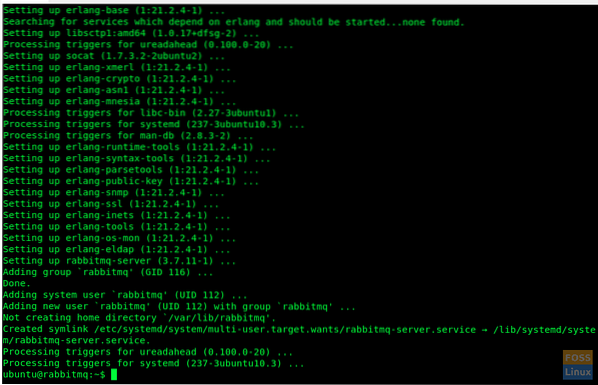
Kontroller RabbitMQ-serverstatus.
sudo systemctl status kaninmq-server.service
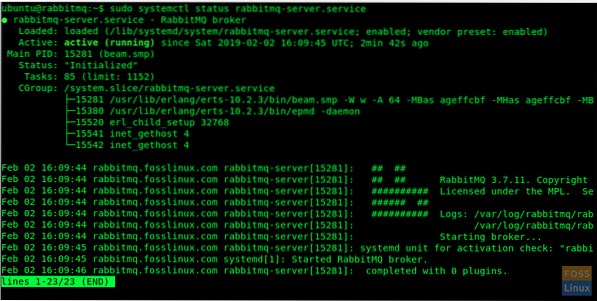
Hvis RabbitMQ ikke kører, skal du starte service med denne kommando:
sudo systemctl start rabbitmq-server.service
Aktivér RabbitMQ-tjeneste ved systemstart.
sudo systemctl aktiver kaninmq-server
RabbitMQ-porte
4369: epmd, en peer discovery-tjeneste, der bruges af RabbitMQ-noder og CLI-værktøjer
5672, 5671: brugt af AMQP 0-9-1 og 1.0 klienter uden og med TLS
25672: bruges til kommunikation mellem inter-node og CLI-værktøjer
35672-35682: bruges af CLI-værktøjer (Erlang-distributionsklientporte) til kommunikation med noder og tildeles fra et dynamisk område
15672: HTTP API-klienter, styrings-UI og rabbitmqadmin (kun hvis management-plugin er aktiveret)
61613, 61614: STOMP-klienter uden og med TLS (kun hvis STOMP-plugin er aktiveret)
1883, 8883: (MQTT-klienter uden og med TLS, hvis MQTT-plugin er aktiveret
15674: STOMP-over-WebSockets-klienter (kun hvis Web STOMP-plugin er aktiveret)
15675: MQTT-over-WebSockets-klienter (kun hvis Web MQTT-plugin er aktiveret)
Tillad brugergrænseflade til RabbitMQ Management gennem firewall
RabbitMQ-styringskonsol kører på port 15672, og den skal have tilladelse via firewall.
sudo ufw tillad 15672
Efter en vellykket installation kan vi få adgang til webadministrationskonsollen, og den kører på “15672” -porten.
Men som standard er 'Installation Management Console' plugin ikke aktiveret. Dette plugin er nødvendigt for at overvåge og administrere RabbitMQ-serveren. Det bruges også til at overvåge køer, beskedhastigheder og administrere køer, bindinger og brugere osv.
Lad os se, hvordan vi kan aktivere plugin'et 'Installation Management Console'. Men inden vi gør det, skal vi se på alle de tilgængelige RabbitMQ-plugins.
sudo rabbitmq-plugins liste
Aktiver nu RabbitMQ Management plugin
sudo rabbitmq-plugins aktiverer rabbitmq_management
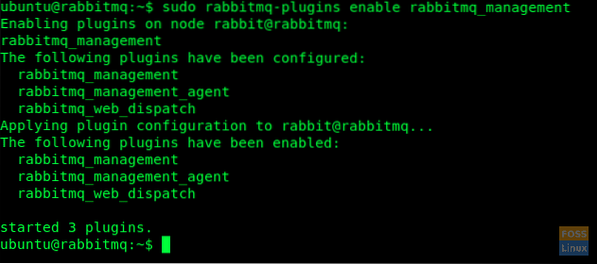
Vi kan få adgang til Management-konsollen ved hjælp af standardgæstebrugeren. Men vi er nødt til at oprette og tilføje en ny administratorbruger for at få adgang til administrationskonsollen.
Her opretter vi en bruger med brugernavn 'admin' og adgangskode er også 'admin'. Men jeg vil anbefale at bruge en stærk adgangskode til sikkerhed.
sudo rabbitmqctl add_user admin admin

Nu mærker vi vores bruger 'admin', som vi oprettede i ovenstående trin, som 'administrator'
sudo rabbitmqctl set_user_tags admin administrator

Nu er vi klar til at genstarte RabbitMQ-tjenesten
sudo systemctl genstart rabbitmq-server.service
Før vi får adgang til Management UI, skal vi kontrollere portene på serveren
sudo netstat -tunlp
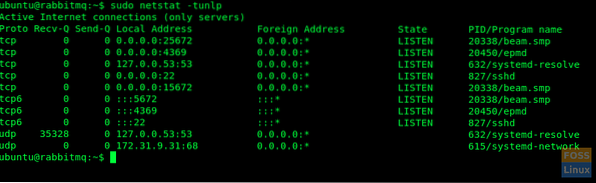
Adgang til ledelsesgrænseflade
Man kan få adgang til Management Console ved hjælp af en af disse URL'er:
- http: // ServerIp eller
- værtsnavn: 15672 /
F.eks .: - http: // 13.236.85.236: 15672 / eller http: // rabbitmq.fosslinux.com: 15672
Du kan se konsolens loginvindue.
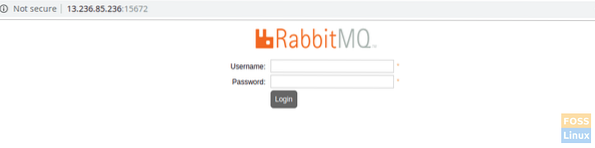
Brug derefter det allerede oprettede admin-brugernavn og adgangskode til at få adgang til dashboardet.
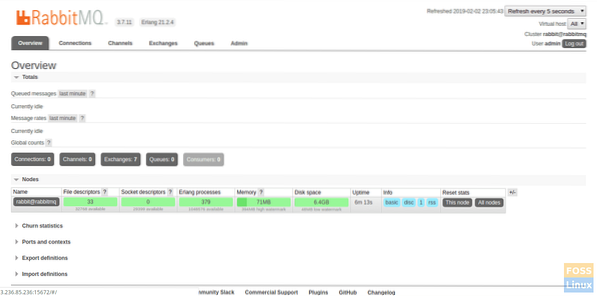
Du har installeret og konfigureret RabbitMQ-serveren.
Hvis du har spørgsmål eller spørgsmål, er du velkommen til at stille i kommentarfeltet nedenfor.
 Phenquestions
Phenquestions



